Minecraft, det älskade sandlådespelet som har fångat spelares hjärtan över hela världen, erbjuder en gränslös värld av kreativitet och utforskning. Ett av många sätt som spelare kan uttrycka sin uppfinningsrikedom på är genom att anpassa världen runt dem, och vilket bättre sätt att sätta sina spår än genom att skapa livfulla och iögonfallande skyltar?

Oavsett om du är en erfaren byggare eller en nykomling i det pixlade landskapet, kommer den här guiden att visa dig hur du får dina meddelanden och markörer att sticka ut, vilket säkerställer att dina skapelser inte bara är funktionella utan också en fröjd för ögat. Så ta tag i din pixlade palett och låt oss avslöja hemligheterna med att färga skyltar i Minecraft.
Hur man färgar skyltar i Minecraft
Det är enkelt att färga skyltar i Minecraft. Det är ganska likt oavsett din spelversion, men vi går igenom hur du gör det i Java Edition, Bedrock Edition och Pocket Edition. Oavsett om du är nybörjare eller proffs, hjälper vår guide dina skyltar att sticka ut med stil.
Java Edition
Om du spelar Minecraft Java Edition, följ stegen nedan för att redigera teckenfärgen i spelet:
- Placera din skylt och skriv vilken text du vill.
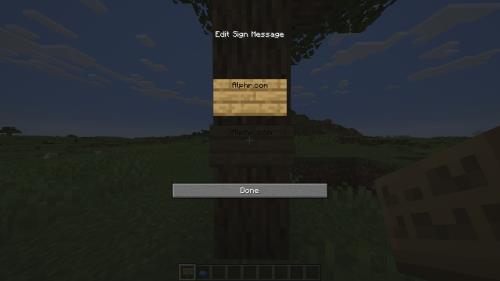
- Hitta sedan färgen av vilken färg du vill visa.
- Högerklicka på skylten medan du håller i färgämnet och voila!
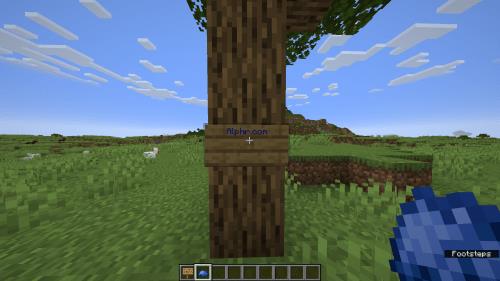
Berggrundsupplaga
Att ändra skyltfärgen i Minecraft Bedrock skiljer sig inte från att göra det i Java Edition. Följ instruktionerna nedan:
- Skriv din text i skylten.
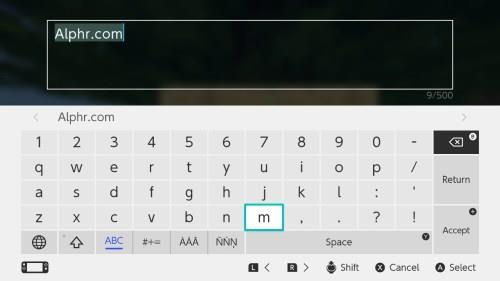
- Ta tag i färgen du vill använda.
- Vänstertrigga[LT eller ZL] tecknet medan du håller i färgämnet och voila!
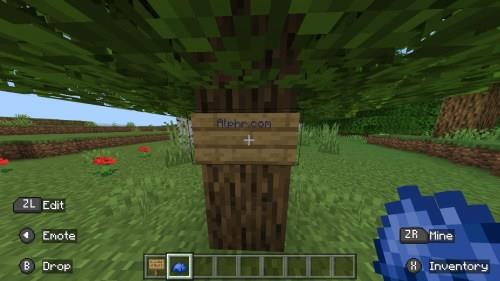
Pocket Edition
På den mobila Minecraft-versionen är processen att redigera textfärg på skyltar nästan identisk.
- Skriv in din text för skylten.
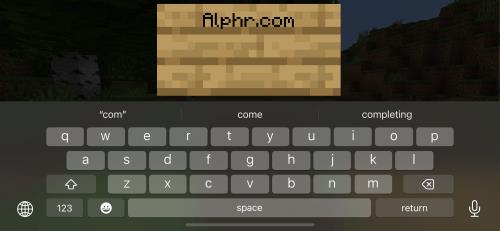
- Hitta färgen du vill använda.
- Tryck på skylten medan du håller i färgämnet och voila!

Vanliga frågor
Kan jag ändra enskilda tecken eller bara hela texten?
Tyvärr ändrar man allt genom att ändra färgen på texten. Även om du redigerar skylten kommer den att ha samma färg som du redan har använt. Men du kan ändra färgen på skylten helt enkelt genom att använda ett annat färgämne.
Det brukade finnas en annan metod som involverade §-tecknet följt av en kod för att specificera formatering, men det verkar ha tagits bort från Minecraft. Det har dock varit en viss framgång med att "klistra in" symbolen i skylten och sedan trycka på koden. Varken symbolen eller koden dyker upp men formateringsändringarna har varit kända för att träda i kraft.
Fungerar dessa tekniker på alla Minecraft-plattformar och versioner?
Detta bör fungera på alla Minecraft-plattformar och alla versioner efter 1.16. Alla andra versioner kommer att behöva en annan metod.
Anpassa och anpassa
I Minecrafts dynamiska värld känner kreativiteten inga gränser, och förmågan att anpassa din omgivning är en nyckelkomponent i spelets lockelse. Att färglägga skyltar i Minecraft kan verka som en liten detalj, men det är en konst som kan lägga till en touch av personalisering och livfullhet till din virtuella värld.
Som vi har utforskat i den här artikeln är processen att lägga till färg på dina skyltar enkel. Oavsett om du förmedlar viktig information, markerar waypoints eller helt enkelt vill skapa enastående konst i spelet, kan du genom att behärska teckenanpassningen sätta din prägel med stil. Kom ihåg att de specifika stegen kan skilja sig något beroende på din spelversion, men beväpnad med den kunskap du har fått här är du väl rustad för att ge dig ut på denna kreativa resa.
Så gå vidare, Minecraft-entusiast, och förvandla dina skyltar till livfulla uttrycksfyrar. Med en gnutta färg och en nypa fantasi är den virtuella sfären din att forma, ett tecken i taget. Lycka till med pyssel!


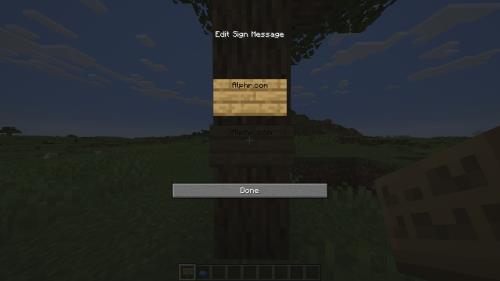
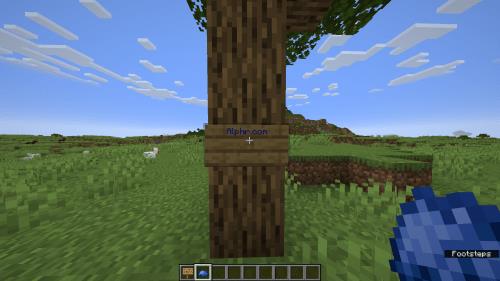
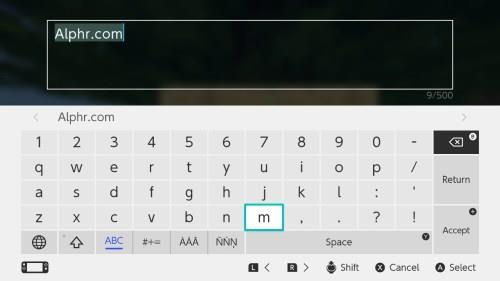
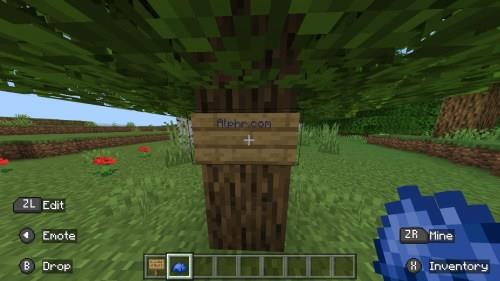
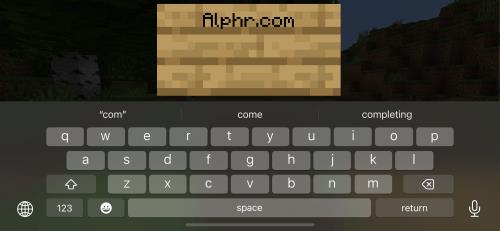







![Ta reda på hur du gör försättssidor i Google Dokument [Enkla steg] Ta reda på hur du gör försättssidor i Google Dokument [Enkla steg]](https://blog.webtech360.com/resources3/images10/image-336-1008140654862.jpg)

